


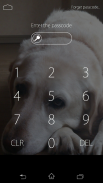
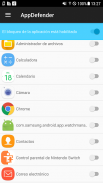
国産アプリロック プライバシーガード

国産アプリロック プライバシーガードの説明
プライバシーガードは友人に携帯を渡した場合などに、ブラウザ履歴やメールなど他人に見られたくない情報をブロックするアプリです。
他人に見られたくないアプリをアプリケーション毎に暗証番号でロックし、プライバシーを守ります。
友人・家族の覗き見を防止するアプリロックです。
またパスワードを連続で5回間違えると、操作者にわからないように内側カメラで撮影を行い記録を残します。
恋人に見られているかも。。。そんな不安を解消することができます。
○アプリロック機能
指定したアプリを暗証番号でロックします。
SNSやメールなど、家族・友人・恋人に見られたくないアプリを指定しておけば、こんな不安を解消します。
・お風呂に入っている時に携帯を見られている気がする。
・友達にスマホ渡すとき、メールや直前に見ていたブラウザ画面や履歴などが見られないか心配
・移動中カバンに入れていて、誤操作してしまう。
・子供が携帯の設定を勝手に変更してしまう。
○のぞき見撮影機能
パスワードを5回以上間違えた場合、のぞき見した人をこっそり撮影します。
誰が盗み見しようとしていたかがわかります。
※のぞき見撮影は Android4.0以上、フロントカメラ搭載機種のみ対応。
※のぞき見撮影は設定画面でONにする必要があります。
○その他の機能
・暗証番号を忘れた時のためのリマインダ―機能/Googleアカウント認証でのパスワードクリアを搭載しています。万が一暗証番号を忘れたときにロックを解除することができます。
・キーの並び順をランダムにして、指の動きから暗証番号の推測を防止できます。
・繰り返しロック画面が表示されないようにアンロック有効時間が設定できます。
○ご利用までの流れ
1.権限・ユーザ補助設定
アプリ動作に必要な設定です。画面指示に従い設定を行ってください。
2.パスワード設定
初回起動時にパスワード設定画面が表示されますので設定を行ってください。
パスワード設定は設定画面からも行えます。
3.パスワード忘れのためのGoogleアカウント選択
パスワード忘れの場合にgoogleアカウントにログインすることで、ロックを解除できます。
4.ロックするアプリの選択
メイン画面から暗証番号でロックしたいアプリを選択します。
5.プライバシーガードを終了する
戻るボタン押して、アプリロックを終了します。
ロックに指定したアプリ起動時に暗証番号入力画面が表示されます。
○よくあるお問い合わせ
※プライバシーガードの設定画面から、「よくある質問(FAQ)」を表示することができます。うまく動作しない場合は、こちらも参考にしてください。
・ロック対象のアプリが起動できなくなった。
プライバシーガードとの相性で問題が発生する場合があります。
以下のいずれかの方法をお試しください。
方法1:プライバシーガードの設定指紋認証をOFFにする。
方法2:プライバシーガードの設定で「アンロック時間」を「毎回」から「次回スクリーンOFF」までに変更してください。ただしこの方法の場合、スクリーンON後一度目の起動は失敗しますので、もう一度対象アプリのアイコンをタップしてください。
・繰り返しロック画面が表示されてしまう。
以下のいずれかの方法を行ってください。
方法1:プライバシーガードの設定で「アンロック時間」を「毎回」から「次回スクリーンOFF」までに変更する。
方法2:プライバシーガードの設定指紋認証をOFFにする。
・アンインストールできない
高度なアプリ保護機能利用時は、以下の手順でアンインストールを行ってください。
1.プライバシーガードを起動し設定画面を開く
2.「高度なアプリ保護機能を非アクティブ化」をタップ
3.以上で通常のアプリと同様にアンインストールできます。
○使用している権限について
[ユーザ補助]
動作中のアプリ判別のため
[アカウント情報]
パスワード忘れ時のリカバリーのため
[他のアプリの上に重ねて表示]
ロック画面表示のため
[指紋認証]
指紋認証によるロック解除のため
[インターネットアクセス]
広告表示のため
[カメラ]
覗き見されたときの撮影に使用しています。
**このアプリは端末の管理者権限を使用します。(高度なアプリ保護機能利用時のみ)
デバイス管理を有効にすると、このアプリをアンインストールできなくなります。これにより、このアプリをアンインストールしてロックを無効にできなくなります。この目的でのみ使用されるため、デバイス管理のポリシーは使用しません。
**ロックの動作に「ユーザー補助」設定の有効化が必要になります。
起動後に表示される手順に従い設定を変更してください。設定を変更しないと正常に動作しないので注意してください。また、Homeアプリはロックの対象にしないようにしてください。




























